一、查看磁盘或者目录的容量
1,命令df用于产看已挂载次哦按的总容量、使用容量、剩余容量等,可以不加任何参数,默认以KB为单位显示
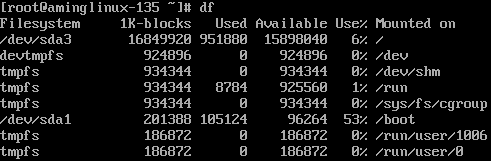
-i:表示查看indoes的使用状况(下图过滤掉了tmpfs相关的分区)

-h:表示使用合适的单位显示(下图过滤掉了tmpfs相关的分区)

-k:表是以KB为单位显示(下图过滤掉了tmpfs相关的分区)

-m:表示以MB为单位显示(下图过滤掉了tmpfs相关的分区)

2,命令du:用来查看某个目录或文件所占空间的大小
-a:表示全部文件和目录的大小都列出来,如果后面不加任何选项和参数,则只会列出目录(包含子目录)的大小,如果du命令不指定单位的话,默认显示单位为“KB”
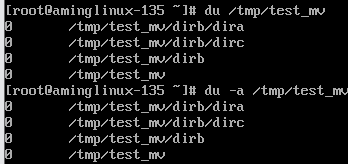
-b:表示列出的值以B为单位输出

-k:表示以KB为单位输出,这和默认不加任何选项的输出值是一样的

-m:表示以MB为单位输出

-h:表示系统自动调节单位

(如果文件太小,可能就几千字节,就以KB为单位显示;如果文件大到千兆字节,就以GB为单位显示,若一个文件小于4KB,当使用-k选项时,也会显示4KB,使用-m也会有类似问题)
-c:表示最后加总
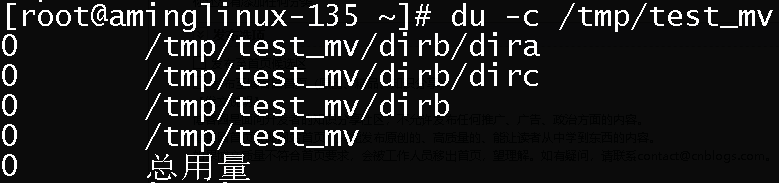
-s:表示值列出总和( 常用 )

二、磁盘的分区和格式化
3,命令fdisk:只能划分小于2TB的分区
-l:后面不加设备名称,会直接列出系统中所有的磁盘设备以及分区表;加上设备名称,则会列出该设备的分区表
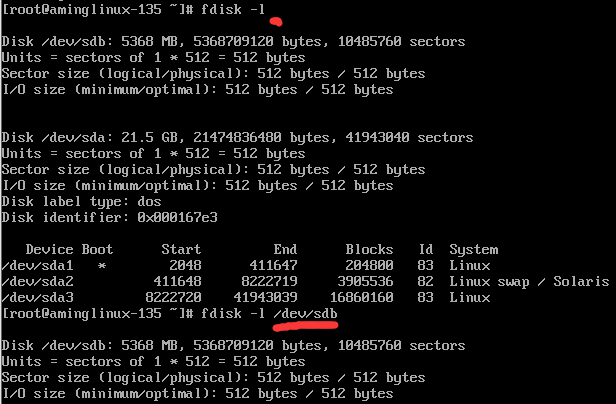
fdisk后不加-l,则会进入另一个模式,该模式下可以对磁盘进行分区操作

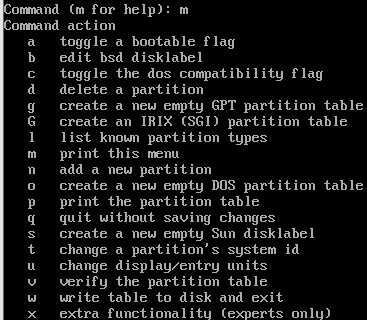
a 设置可引导标记(活动分区/引导分区之间切换)b 编辑BSD磁盘标签c 设置DOS操作系统兼容标记(兼容/不兼容之间切换)d 删除一个分区l 显示已知的分区类型,其中82为Linux swap分区,83为Linux分区m 显示帮助信息n 增加一个新的分区o 创建一个新的空白的DOS分区表p 显示磁盘当前的分区表q 退出fdisk程序,不保存任何修改s 创建一个新的空白的Sun磁盘标签t 改变一个分区的系统ID,就是改变分区类型(比如把Linux Swap分区改为Linux分区)u 改变显示或输入单位v 验证磁盘分区表w 将分区表写入磁盘并退出(保存并退出)x 额外功能(专家级)增加一个新的分区,p:显示磁盘当前的分区表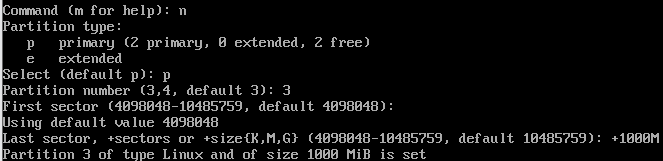
d :删除一个分区

输入d,会提示要删除那个分区,可以选择1-5中的任意一个分区,1-3是主分区,4是扩展分区,5是逻辑分区(输入5,则直接删除逻辑分区sdb5,但如果输入4,则会删除整个扩展分区sdb4,也包含sdb4里面的鲁珀及分区sdb5)
e
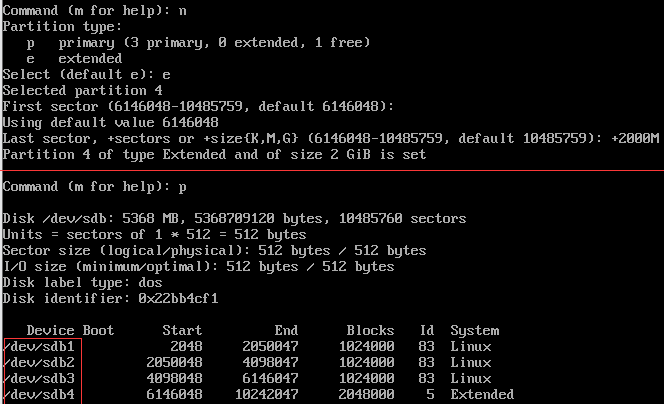
w:将分区表写入磁盘并退出(保存并退出)
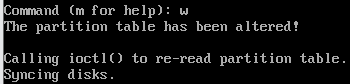
4, 命令parted
帮助选项:
-h, --help 显示此求助信息 -l, --list 列出所有设别的分区信息 -i, --interactive 在必要时,提示用户 -s, --script 从不提示用户 -v, --version 显示版本
cp 将文件系统复制到另一个分区 help [COMMAND] 打印通用求助信息,或关于 COMMAND 的信息 mklabel 标签类型 创建新的磁盘标签 (分区表) mkfs MINOR 文件系统类型 在 MINOR 创建类型为“文件系统类型”的文件系统 mkpart (分区类型 [文件系统类型] 起始点 终止点) 创建一个分区 mkpartfs 分区类型 文件系统类型 起始点 终止点 创建一个带有文件系统的分区 move MINOR 起始点 终止点 移动编号为 MINOR 的分区 name MINOR 名称 将编号为 MINOR 的分区命名为“名称” print [MINOR] 打印分区表,或者分区 quit 退出程序 rescue 起始点 终止点 挽救临近“起始点”、“终止点”的遗失的分区 resize MINOR 起始点 终止点 改变位于编号为 MINOR 的分区中文件系统的大小 rm MINOR 删除编号为 MINOR 的分区 select 设备 选择要编辑的设备 set MINOR 标志 状态 改变编号为 MINOR 的分区的标志

要正确分区大于2TB的磁盘,应该使用gpt方式的分区表,输入gpt后回车

New disk labeltype? : 输入磁盘表名创建好分区表以后,执行mkpart命令,分别输入分区名称,文件系统和分区 的起止位置

Partition name? :指定分区名称
File system type? :指定分区类型
Start? :指定开始位置
End? : 指定结束位置print:打印分区表,或者分区
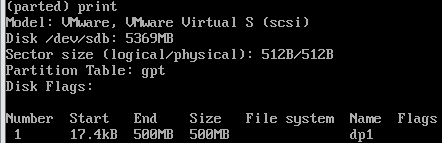
rm:删除分区

resuce:对磁盘分区进行恢复

quit:退出程序
